标签:list img services exe 用户名 www 自己 通过 .exe
0、安装环境
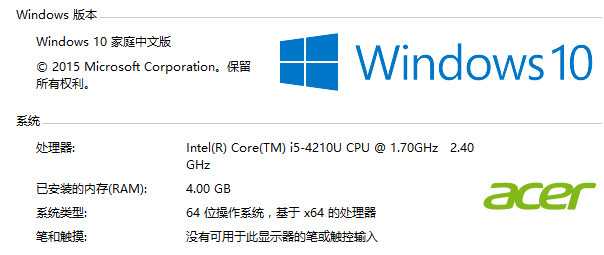
1、安装包下载
1)http://www.oracle.com/technetwork/database/enterprise-edition/downloads/index.html
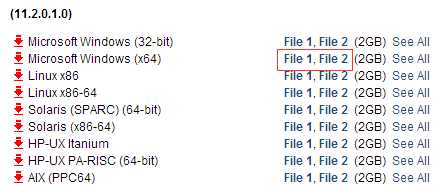
2、安装
1) 将2个压缩包解压到一个目录下,运行setup.exe
2) 出现下面提示,跳过
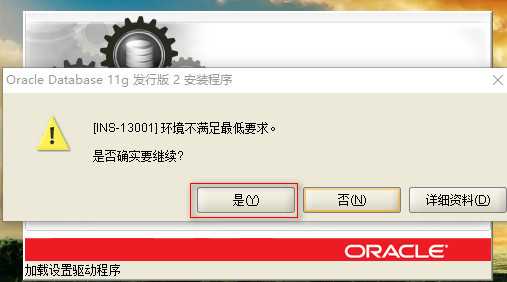
3) email和更新都不用填
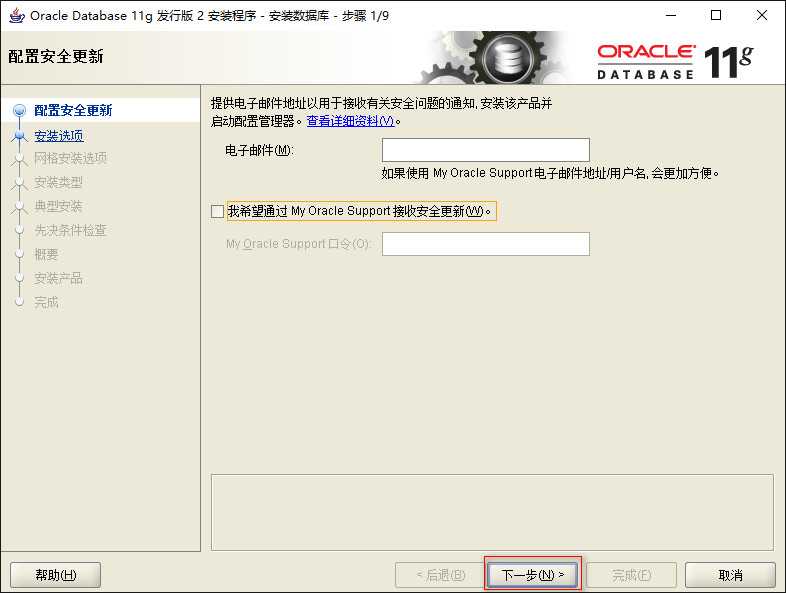
4) 选择创建和配置数据库(这样数据库安装完成后,会默认创建数据库实例orcl)
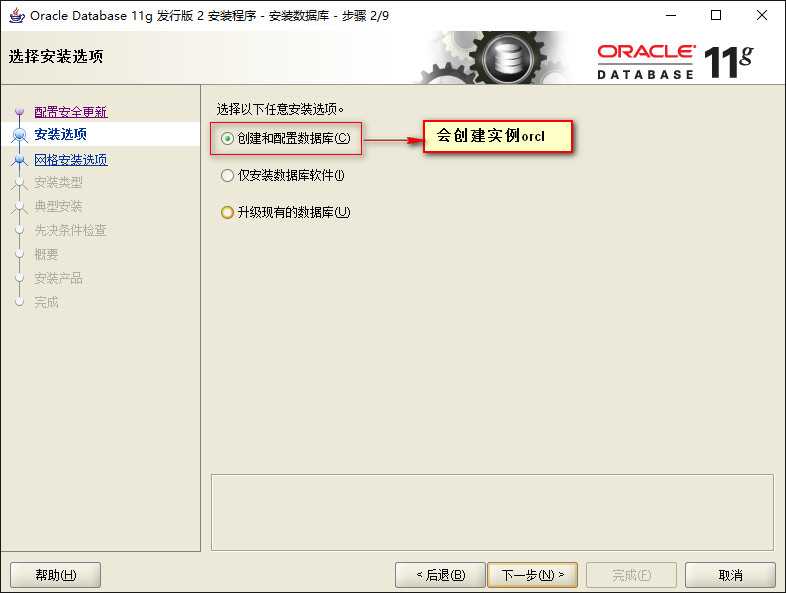
5) 选择桌面类(适用于安装到pc上)
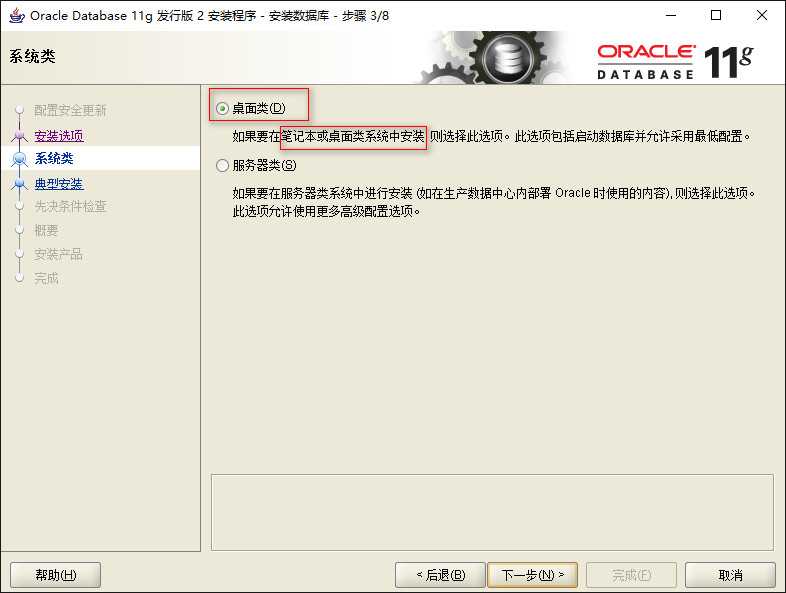
6) 设置安装路径、实例orcl的密码
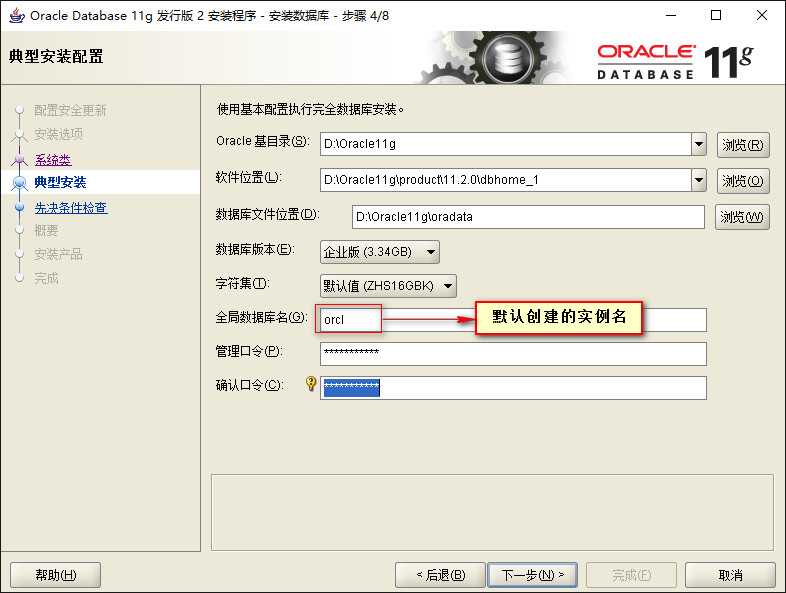
7) 点击完成
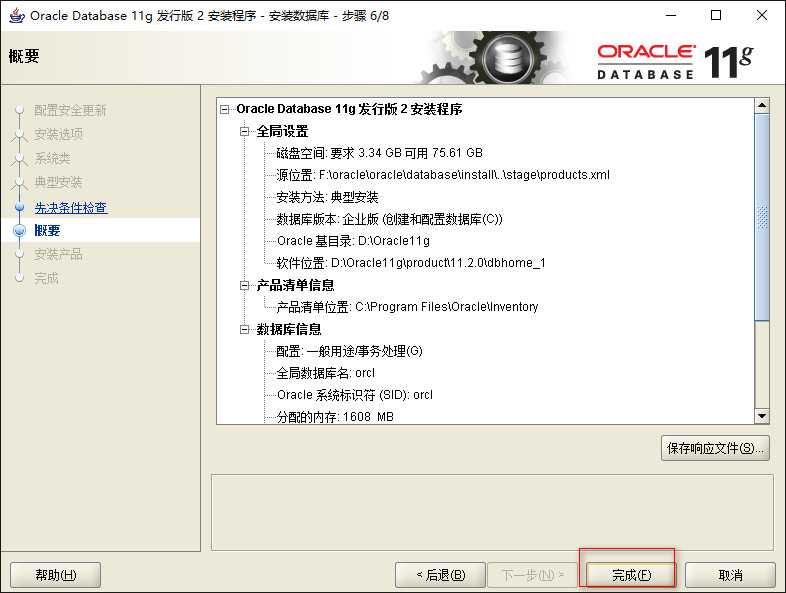
8) 完成后点击 口令管理
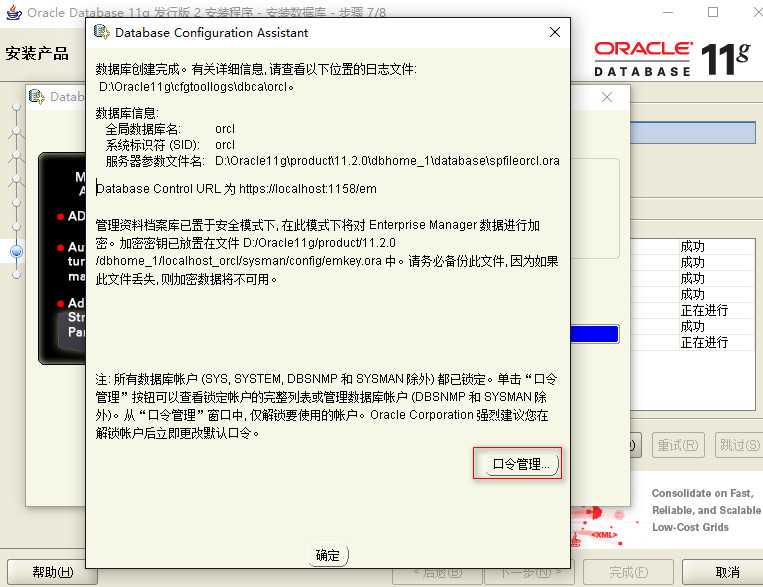
9) 默认sys和system用户可用,可以将scott用户解除锁定,并设置密码
这样就可以用sys、system、scott这三个用户登录数据库
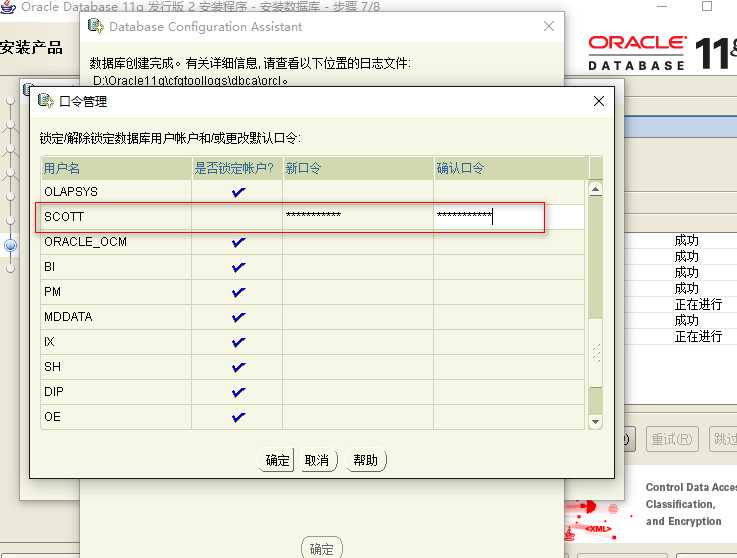
10) 完成安装
3、测试安装是否成功
1) 打开服务(cmd—>services.msc)
看到已经有oracle服务运行
将个服务改为手动启动(需要开启oracle时,自己启动服务,减少资源消耗)
只需启动OracleOraDb11g_home1TNSListener和OracleServiceORCL这两个服务,oracle就可以使用
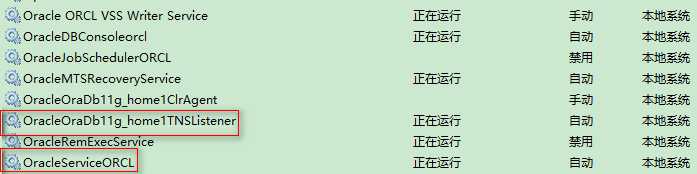
2) 运行SQL Plus,通过用户名/密码能够登录数据库,说明安装成功
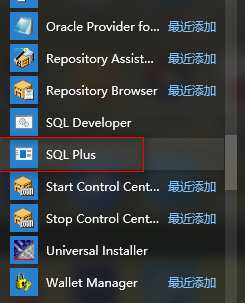
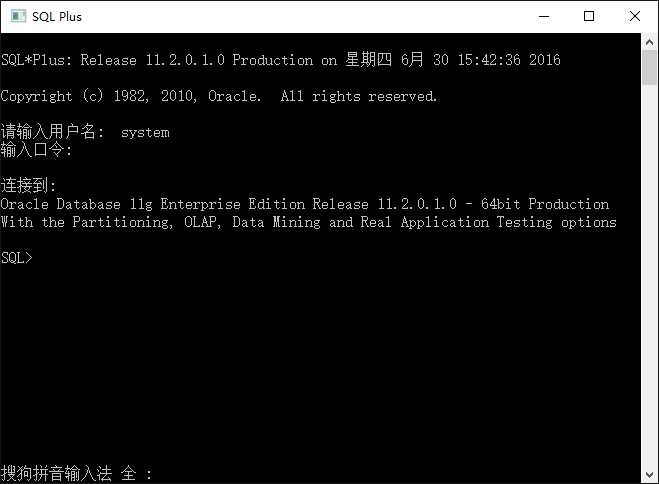
标签:list img services exe 用户名 www 自己 通过 .exe
原文地址:http://www.cnblogs.com/mengxiaohu/p/7699172.html